핵심요약
실무에서 월별, 지점별, 제품별 시트 분할은 흔하지만 반복작업과 실수 발생률이 높다.
Shift 키를 사용하면 연속된 시트를 한 번에 선택할 수 있고, Ctrl 키로는 비연속 시트를 개별 선택할 수 있다.
여러 시트를 선택한 상태에서 한 셀에 입력하거나 행 삽입을 하면, 선택된 모든 시트에 동일하게 반영된다.
3D 함수는 동일한 셀 위치에 있는 여러 시트의 데이터를 자동 합산하거나 평균낼 수 있는 강력한 기능이다.
이 두 가지 기능을 조합하면 수작업을 줄이고 보고서 오류를 최소화할 수 있다.
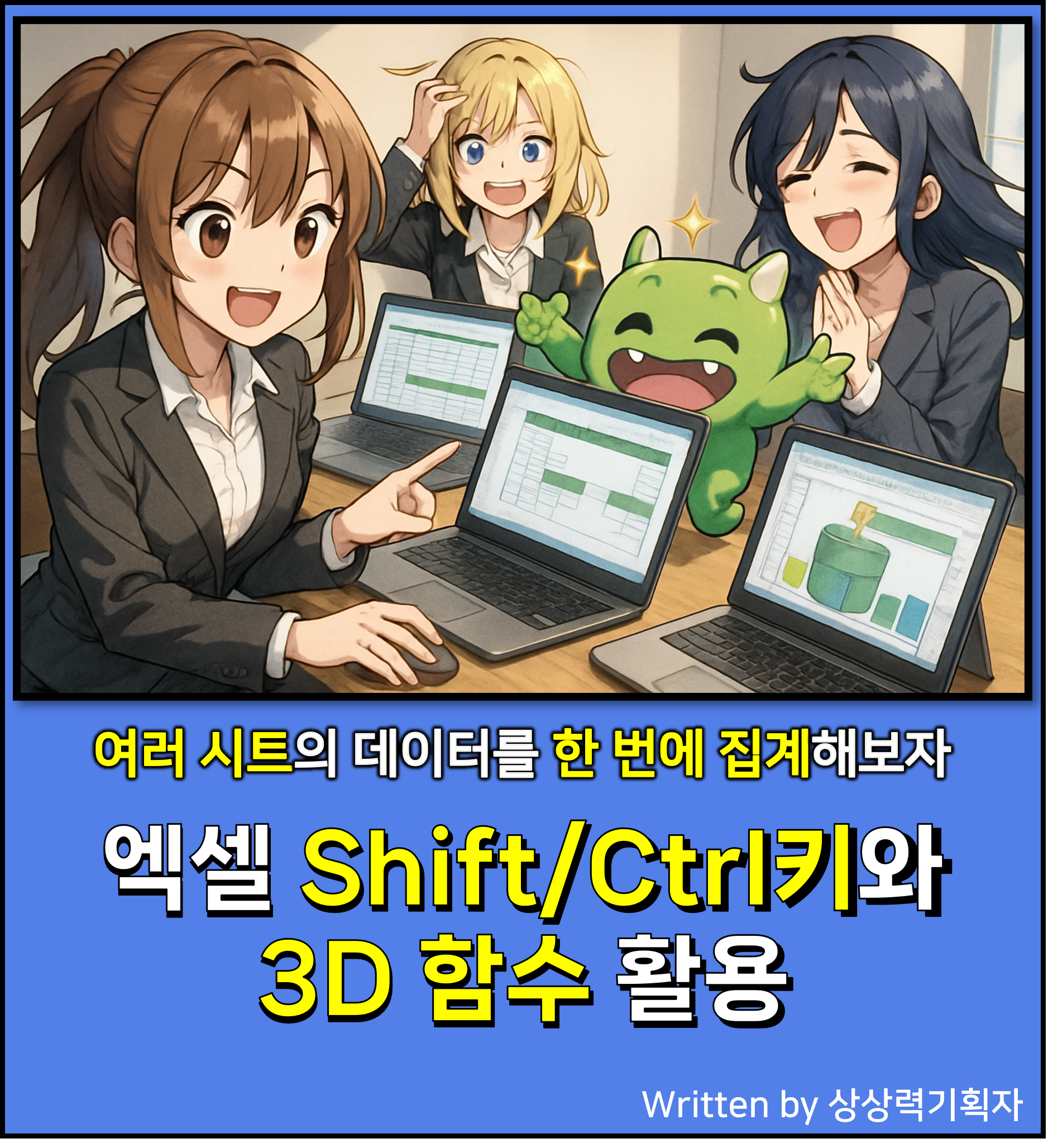
왜 실무에서 시트를 나누는가
엑셀 실무에서는 월별, 부서별, 혹은 제품군별로 데이터를 나누어 시트를 구성하는 경우가 많다. 이런 구조는 데이터의 분류와 접근을 쉽게 만들지만, 각 시트에 동일한 항목을 삽입하거나 수정해야 할 경우 엄청난 반복작업을 요구한다. 특히 매달 실적을 기록하는 보고서에서 각 시트마다 ‘합계’행을 삽입하거나 ‘이벤트 매출’같은 신규 항목을 추가할 때, 하나하나 열어 수정하는 방식은 시간 낭비는 물론 오류 가능성까지 높인다.
반복 작업의 비효율과 실수 유발 요인
하나의 변경 사항을 열 개 이상의 시트에 동일하게 적용해야 한다면, 수작업은 사실상 업무 리스크가 된다. 첫째, 일관성을 유지하기 어렵고, 둘째, 실수로 누락된 시트는 보고서의 총계를 왜곡시킬 수 있으며, 셋째, 수정한 줄 알았는데 안 된 경우가 빈번하게 발생한다. 이처럼 반복 작업은 단순한 비효율을 넘어 품질 저하로 이어질 수 있다.
Shift와 Ctrl 키의 시트 선택 기능
엑셀에서 다수의 시트를 선택하는 핵심은 키보드 조합이다. 먼저 Shift 키를 활용하면 연속된 시트 범위를 한 번에 선택할 수 있다. 예를 들어 ‘1월’을 선택한 상태에서 Shift 키를 누르고 ‘6월’을 클릭하면, 1월부터 6월까지 시트가 일괄 선택된다. 반대로 Ctrl 키는 비연속된 시트를 선택할 때 유용하다. ‘1월’, ‘3월’, ‘5월’처럼 떨어진 시트를 하나씩 클릭하며 Ctrl 키를 누르고 있으면 필요한 시트만 개별 선택이 가능하다.
- Shift 키
- 첫 번째 시트를 클릭한 뒤, Shift 키를 누른 상태로 마지막 시트를 클릭하면 → 해당 구간의 모든 시트가 동시에 선택된다.
- Ctrl 키
- 원하는 시트를 하나씩 클릭하면서 Ctrl 키를 누르면 → 서로 떨어진 시트들을 개별적으로 선택할 수 있다.
다중 시트에 데이터 한 번에 입력하는 방법
시트를 다중 선택한 상태에서 특정 셀을 클릭하고 내용을 입력하면, 그 입력은 선택된 모든 시트에 동시에 적용된다. 예를 들어, ‘C5’ 셀에 “이벤트 매출”이라는 텍스트를 입력하면 선택된 모든 시트의 동일 위치에 같은 내용이 들어간다. 마찬가지로 특정 행을 삽입하거나 서식을 적용할 수도 있다. 이 방법을 활용하면 일일이 시트를 클릭해서 반복 입력할 필요가 없으며, 데이터 구조의 일관성을 손쉽게 유지할 수 있다.
- 첫 번째 시트 선택 → Shift 또는 Ctrl 키를 이용해 대상 시트 전부 선택
- 편집할 셀 또는 행 위치를 클릭
- 우클릭 → 삽입으로 새로운 행 추가
- 원하는 값을 입력하면 → 선택한 모든 시트에 동일한 변경이 자동 반영된다.
- 예시
- 월별 매출 시트를 관리하는 '영업관리팀'이 각 월 시트에 ‘이벤트 매출’이라는 행을 추가하려고 할 때, 위 기능을 활용하면 모든 시트에 동일한 구조를 즉시 적용할 수 있다.
3D 함수로 여러 시트의 데이터를 자동 잡계하기
3D 함수란 복수의 시트에 있는 같은 위치의 셀들을 참조해 계산하는 수식을 말한다. 가장 대표적인 예는 SUM 함수다. 예를 들어 ‘1월’부터 ‘12월’까지의 C5 셀을 모두 더하고 싶다면 다음과 같이 작성한다: =SUM('1월:12월'!C5). 이렇게 하면 지정한 범위의 시트에서 C5 셀의 값을 자동으로 합산한다. 이 방식은 월별, 부서별 실적을 별도 시트에 입력하고, 총괄 시트에서 전체를 집계할 때 매우 유용하다.
- 3D 함수 : 여러 시트에 있는 같은 셀을 참조하여 집계하는 함수
- 예시 :
- ‘1월’부터 ‘12월’까지 모든 시트의 C5 셀을 더한 값이 반환된다.
- 단, 시트 이름에는 공백이 없어야 하며, 시트 순서가 지정되어 있어야 한다.
| =SUM('1월:12월'!C5) |
- 활용 팁
- 부서별 실적을 각각 시트로 관리한다면, '총괄' 시트에서 3D 함수를 사용해 모든 부서의 핵심지표를 자동 집계할 수 있다.
사전 체크리스트
다중 시트 선택은 강력하지만, 주의도 필요하다. 먼저 작업 전 백업 파일을 반드시 저장해 두는 것이 좋다. 실수로 잘못 입력하면 여러 시트에 동시에 반영되기 때문에 되돌리기가 까다롭다. 다음으로 선택된 시트의 개수를 다시 한 번 확인해야 한다. 특히 Ctrl로 선택할 경우 원하는 시트를 누락하는 일이 자주 발생한다. 마지막으로 3D 함수를 사용할 때는 시트의 순서와 이름에 공백이 없어야 하며, 중간에 순서가 바뀌면 수식의 결과가 달라질 수 있으므로 주의가 필요하다.
- 작업 전 반드시 백업 파일 저장
- 선택된 시트 수 다시 확인
- 다른 사용자와 파일 공유 중이라면 잠금 또는 알림 기능 활용
- 3D 함수 작성 시 시트 순서 주의
- 시트 이름은 공백 없이 통일
예시 : 제품별 월간 실적 템플릿 자동화
제품군별로 시트를 나누고, 각 시트에 매출, 반품, 광고비, 이벤트 매출 등의 항목을 구성한다고 가정하자. 이때 ‘합계’ 행이나 ‘이벤트 매출’ 항목을 추가할 때 시트를 일괄 선택해 한 번에 삽입하고, ‘총괄’ 시트에서 =SUM('제품1:제품12'!C7)과 같은 3D 함수를 사용하면 전체 제품의 이벤트 매출을 자동으로 계산할 수 있다. 결과적으로 수작업을 최소화하면서 데이터의 정확도와 가독성을 동시에 확보할 수 있다.
- 시트 구조: ‘제품1’, ‘제품2’, ..., ‘제품12’
- 각 시트에는 동일한 템플릿 (매출, 반품, 할인율, 프로모션비 등)
- 합계나 기타 데이터를 Shift 선택으로 삽입
- 3D 함수로 ‘연간 총괄 시트’ 구성 가능 → 이를 통해 업무 정확도 향상, 데이터 누락 방지, 관리 효율 증가 효과
실무 팁
엑셀에서 반복 작업을 줄이고 효율을 높이려면 키보드 조합과 함수 활용이 핵심이다. Shift와 Ctrl 키는 시트 단위의 작업 효율성을 높여주고, 3D 함수는 여러 시트의 정보를 연결하여 계산을 자동화한다. 이 두 가지 기능을 함께 사용하면, 기존에 수십 분 걸리던 작업을 단 몇 분 안에 처리할 수 있다. 실무에서는 ‘얼마나 빠르게, 정확하게’가 경쟁력이다.

'개인관심사 > 업무스킬' 카테고리의 다른 글
| 엑셀 VBA로 구현하는 반복 보고서 자동 분할 (2) | 2025.04.10 |
|---|